Ne pas pouvoir vous connecter à votre compte Office 365 peut être très ennuyeux, surtout si vous obtenez également le code d'erreur 700003: "Quelque chose s'est mal passé
Votre organisation a supprimé cet appareil. Pour résoudre ce problème, contactez votre administrateur système et fournissez le code d'erreur 700003′.
Comment réparer l'erreur 700003 d'Office 365
1. Utiliser Office 365 en ligne
Si vous avez vraiment besoin d'utiliser votre compte Office 365 et que vous n'avez pas assez de temps pour essayer de résoudre ce problème, vous pouvez accéder à Word ou Excel en ligne.
Le code d'erreur 700003 empêche les applications Office de s'exécuter sur le bureau, mais tout devrait fonctionner correctement en ligne.
2. Déconnecter le compte problématique
La déconnexion du compte qui a déclenché l'erreur 70003 est une autre solution rapide qui pourrait potentiellement résoudre ce problème.
- Ouvrez le Paramètres application
- Aller à Comptes
- Sélectionner Accéder au travail ou à l'école

- Trouvez le compte que vous ne pouvez pas utiliser et sélectionnez Déconnecter
- Attendez que le compte soit déconnecté
- Essayez de vous connecter à nouveau à Office en utilisant votre nom d'utilisateur et votre mot de passe habituels.
3. Supprimer le compte problématique
Si la déconnexion du compte n'a pas fonctionné, vous pouvez essayer de le supprimer de votre ordinateur.
- Lancer le Paramètres application
- Aller vers Comptes
- Sélectionnez le Accéder au travail ou à l'école option
- Supprimer le compte
- Connectez-vous à nouveau à votre profil Outlook.
4. Retirez complètement l'appareil
Cette solution est complexe. Utilisez-le uniquement si vous êtes un utilisateur avancé ou un administrateur informatique.
- Désactivez la stratégie de groupe pour l'enregistrement automatique des appareils.
- Si le paramètre respectif est déjà configuré dans votre environnement, vous devriez le trouver sur la machine. Si l'entrée n'est pas disponible, cela signifie qu'elle n'est pas configurée sur votre machine et que vous n'avez rien à faire.
- Télécharger l'outil Psexec et extrayez-le dans le dossier PSTools
- Lancer l'invite de commande en tant qu'administrateur
- Ouvrez le dossier PSexec
- Exécutez le psexec -sid cmd.exe commander
- Une nouvelle invite de commande apparaîtra à l'écran (dans un contexte système)
- Pour annuler l'enregistrement de l'appareil, exécutez le dsregcmd /quitter commander
- Redémarrez votre machine
- Vérifiez l'état de votre machine en utilisant dsregcmd /statut.
5. Supprimer le compte et l'appareil
Cette solution est une sorte d'hybride entre la troisième et la quatrième solution. Pour certains utilisateurs, l'utilisation individuelle des solutions respectives n'a pas fonctionné. Mais ils ont pu résoudre le problème après avoir combiné les étapes des deux méthodes.
Voici ce que vous devez faire :
- Allez dans Paramètres → Comptes → Accéder au travail ou à l'école et supprimez le compte
- Lancer l'invite de commande ou PowerShell en tant qu'administrateur
- Entrer le dsregcmd /quitter commander
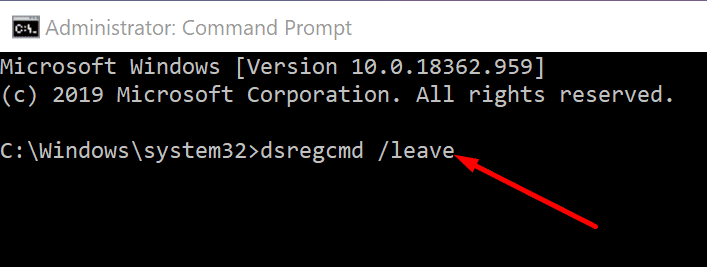
- Entrer le dsregcmd /statut commande pour vous assurer que l'appareil n'apparaît plus dans la liste sous Azure AD
- Enregistrez à nouveau l'appareil problématique.
Faites-nous savoir quelle solution a fonctionné pour vous.